L’une des choses les plus agaçantes sous MacOS X est l’accélération de la souris. Découvrez dans ce tutoriel, comment faire pour adopter un comportement identique à Windows en quelques secondes et gratuitement.
Commencez par télécharger puis ouvrir Mouse Acceleration qui vient s’intégrer aux Préférences système de Snow Leopard. L’application est disponible en version 32 et 64 bits pour Snow Leopard, et en Universal binary pour Leopard et Tiger.
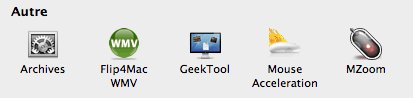
Mouse Acceleration permet de configurer indépendamment l’accélération de votre souris et de votre trackpad. Pour désactiver l’accélération, positionnez le curseur sur 0. Cochez également la case Enable Mouse Acceleration at login pour conserver vos paramètres à chaque redémarrage/ouverture de session.
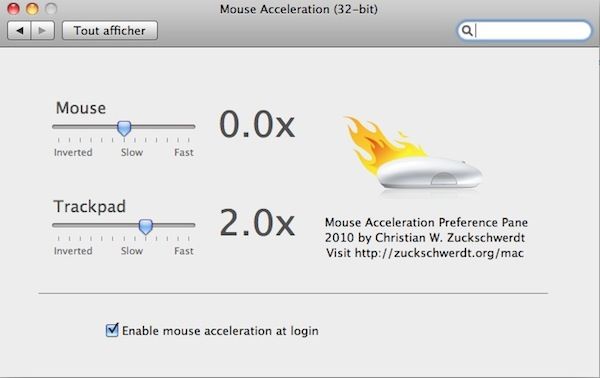
Votre souris « accélère » désormais de façon linéaire et non de façon « exponentielle ».
Noter que votre souris risque d’être très lente pour se déplacer. Pour cela, consulter notre tutoriel Paramétrer la sensibilité de la souris sous MacOS X.
Votre souris se comporte désormais comme sous Windows ou Linux. Indispensable pour pouvoir utiliser par exemple une souris Logitech compatible à la base uniquement pour Windows (testé ici avec une MX 518). Inacceptable de la part d’Apple !

ça tu peux le dire que c’est plus qu’agaçante.
Merci pour cette astuce, mais j’ai l’impression de ne pas trop sentir la différence :s même si c’est déjà mieux.
La différence se fait vraiment sentir avec une souris autre que celle d’Apple (j’utilise une logitech mx 518 et la différence est notable même si on a pas encore la même sensibilité que sous Windows).
Alors, on a bien ici le soft « Mouse Accelerator » qui désactive bien l’accélération… Mais seulement si la vitesse est à zéro (ce qui est très lent)! Dès que vous rajoutez de la « vitesse » (via le menu « mouse » de base, ou via MouseZoom, c’est la même chose), Mac Os, tout comme Linux, vient rajouter de l’accélération en même temps que ça rajoute de la vitesse. On est donc condamné à avoir de l’accélération quand même…
Faites le test : Réglez Mouse Accelerator à 0, réglez aussi la vitesse de la souris à 0. (Oui, la souris sera très lente). Maintenant, bougez votre souris de 5 cm exactement avec votre main une première fois lentement, puis une second fois rapidement. Vous constaterez que pour 5 cm parcourus avec la main, la distance parcourue à l’écran sera la même les deux fois. (Donc on a bien une accélération nulle, comme dans Windows).
Maintenant, laissez Mouse Accelrator à 0, mais rajoutez de la vitesse dans le menu Mouse de base (ou MouseZoom) (par exemple à 1 ou 2 ou 3…). Faites le test à nouveau : bougez votre souris de 5 cm « physiquement », une fois lentement, et une fois rapidement. Et vous constaterez que la distance parcourue avec le curseur à l’écran sera complètement inégal (un coup, une petite distance, l’autre, une grande distance). Ce qui veut dire qu’on a bien une accélération, et qu’elle n’est pas désactivée!
J’en conclus que, comme sur Linux, il est impossible de désactiver l’accélération sous Mac Os, car le noyau étant ainsi fait, le réglage de la « vitesse » mélange vitesse et accélération (défaut du noyaux Linux sur lequel Mac Os s’est basé), alors que sous Windows, l’option qui désactive l’accélération la désactive vraiment.
Remarque au passage. Vous dites :
« Votre souris « accélère » désormais de façon linéaire et non de façon « exponentielle ». »
-> cette phrase ne veut rien dire dans ce tuto, vu que l’effet recherché (et atteint à la fin du tuto, mais avec une vitesse trop lente et non réglable, du coup) est une désactivation totale de l’accélération. Vous auriez du dire qu’il n’y a plus du tout d’accélération dans le mouvement du curseur de la souris, car en bougeant de 5 cm (par exemple) la souris physique, le curseur à l’écran parcourra la même distance, peu importe si on a fait un mouvement lent et rapide. (il n’y a donc pas d’accélération « linéaire » et encore moins « exponentielle », mais tout simplement une accélération nulle)
Effectivement j’ai refait tes différents tests. Bon le problème c’est que je n’utilise pas la souris Apple mais une Logitech vu que je fais aussi du jeux sous Windows.
J’ai combiné 3 paramètres :
Je pense qu’il y a moyen de trouver un juste milieu entre les 3 pour ne presque plus ressentir l’accélération mais je suis d’accord que ça ne le coupe pas à 100%.
Autre point : ma souris dispose de bouton de réglages de l’accélération ce qui peut jouer également sur les tests.
En mode inversé dans Mouse Acceleration, on peut obtenir des résultats intéressants.
(merci pour la réponse :))
En effet, on peut faire une petite pirouette pour tenter d’enlever au maximum l’accélération en jouant avec MouseAccelerator et le contrôle de la vitesse de la souris de base (ou MouseZoom, les deux sont liés), et sans avoir une vitesse trop basse :
Étant donné que le réglage de base de la vitesse rajoute une accélération en plus d’une vitesse, et que MouseAccelerator permet d’ajouter une accélération négative (donc plus on va vite avec la main, plus le curseur est lent), on peut régler les deux pour avoir des accélérations qui s’annulent.
Par exemple, moi, j’ai mis MouseAccelerator à « -6.0x » (le maximum vers la gauche), et la vitesse de la souris à la quatrième petite barre (ce qui correspond à 0.5 dans MouseZoom), et j’ai un curseur à une bonne vitesse et une accélération assez proche de 0 (mais pas tout à fait, faudrait affiner).
Si quelqu’un cherche plus longtemps et trouve une série de bonnes coordonnées (à rentrer dans MouseAccelrator et MouseZoom en même temps) pour avoir différentes vitesses à une accélération nulle, je suis preneur!
(en fait -5.5 dans MouseAccelerator et 0.5 dans MouseZoom, on a vraiment une accélération encore plus proche de zéro pour une vitesse correcte)
Si c’est pas du test ça, je ne sais pas ce qu’il faut !
Merci Guillaume de ton retour.